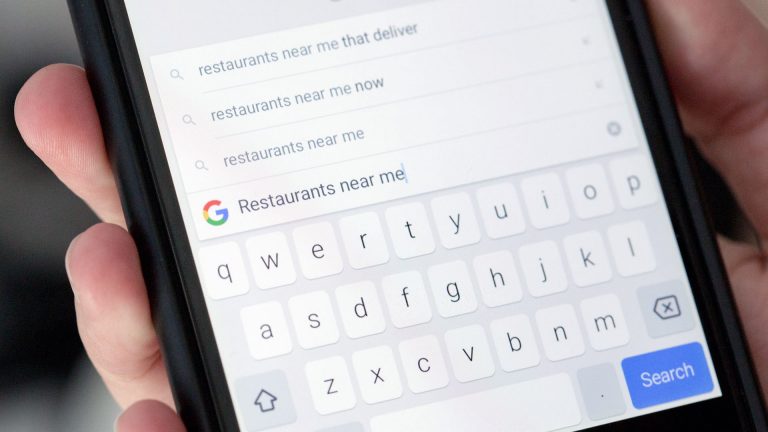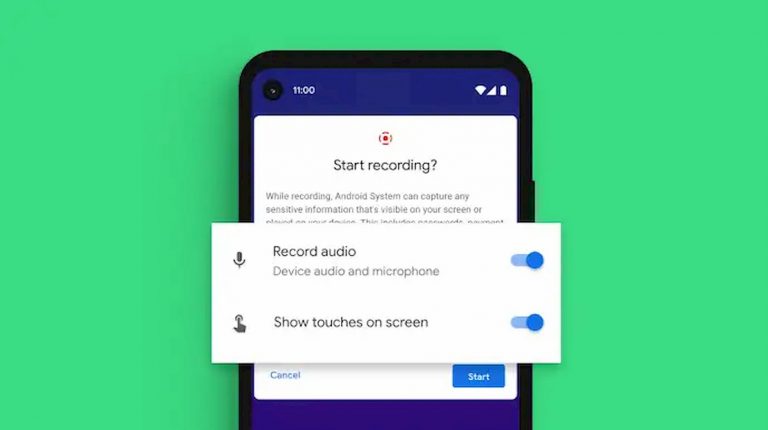Как скачать видео с YouTube и смотреть их офлайн
Все мы любим смотреть видео на YouTube, но иногда нам хочется смотреть любимый контент в автономном режиме или отложить его на потом, что означает загрузку видео на наше устройство. YouTube обычно не допускает этого, но всегда есть выход. В этой статье мы покажем вам, как скачать видео с YouTube на ваш смартфон или компьютер.
Давайте сразу же займемся одной вещью. Вообще говоря, Google не хочет, чтобы вы загружали видео с YouTube, потому что он (и пользователи YouTube) зарабатывают деньги на рекламе, отображаемой при просмотре видео в Интернете. Условия предоставления услуг Google для YouTube сформулированы так: “Вы не должны загружать какой-либо Контент, если не видите ссылку «скачать» или аналогичную ссылку, отображаемую YouTube в Сервисе для этого Контента.. “
Считайте себя предупрежденными. Имея это в виду, когда дело доходит до технологий, всегда есть способ получить то, что вы хотите. Без всяких суждений вот как скачать видео с YouTube.
Перейти к:
YouTube Premium
Хорошая новость в том, что есть законный способ скачивать видео с YouTube. Плохая новость, конечно, в том, что за это нужно платить. За 11,99 долларов в месяц (17,99 долларов за семейную учетную запись на 6 человек) подписка YouTube Premium позволяет загружать и воспроизводить в фоновом режиме, а также предоставляет вам YouTube без рекламы.
Как скачать видео с YouTube на YouTube Premium
- Найдите кнопку «Загрузить» рядом с кнопкой «Поделиться» под видео.
- Нажмите его, и загрузка должна начаться.
- Кнопка должна стать синей, чтобы показать, что вы загружаете.
- Вы также можете следить за ходом загрузки, нажав «Просмотр».
- После завершения загруженное видео доступно для воспроизведения в течение 30 дней.
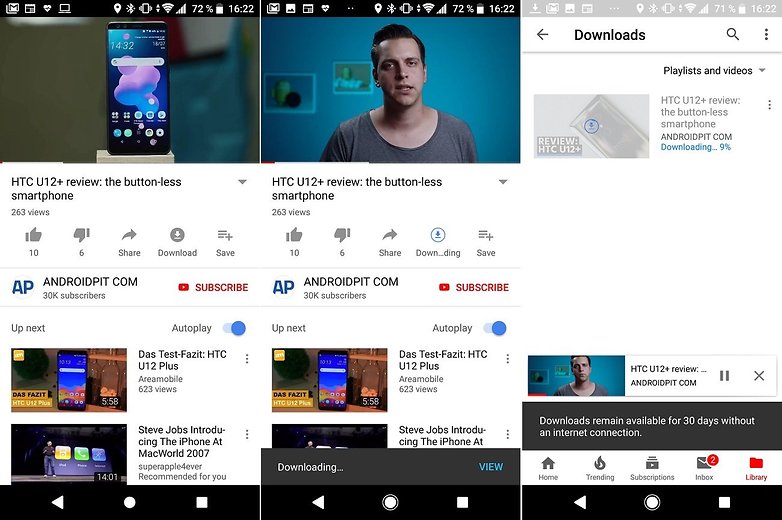
Это так же просто, как нажать кнопку, чтобы загрузить ваши любимые видеоролики AndroidPIT. / © NextPit
Помимо загрузки и дополнительных функций, подписчики Premium также получают доступ к оригинальному контенту YouTube. Если вы не уверены, подходит ли вам Премиум, вы все равно можете получить бесплатная пробная версия на месяц когда вы зарегистрируетесь.
На вашем ПК
Использование ClipGrab
Есть несколько различных программ, которые вы можете использовать для загрузки видео с YouTube (и видео с других сайтов) на свой компьютер для их хранения или преобразования. Однако будьте осторожны, поскольку существует множество хитрых программ. Один из надежных сервисов, который мы попробовали, – это небольшая программа под названием ClipGrab. Это бесплатный загрузчик и конвертер видео с YouTube, и он занимает очень мало места. Он также работает для других сайтов видеохостинга, таких как Vimeo и DailyMotion.
Скачивание видео с YouTube с помощью ClipGrab:
- Загрузите Программа ClipGrab к вашему ПК.
- Запустите файл .exe и следуйте инструкциям мастера установки.
- После установки откройте программу и просто введите поисковые запросы на YouTube. В качестве примера я использовал наше видео о том, как сэкономить заряд батареи на вашем смартфоне. Или, если у вас уже есть URL-адрес нужного видео, просто нажмите вкладку «Загрузки» и введите URL-адрес.
- Выберите нужные параметры загрузки, от формата, в котором вы хотите сохранить видео, до качества загрузки.
- Нажмите “Схватить этот клип”.
- Выберите место загрузки и назовите видео. ClipGrab скачает и сконвертирует видео. Это оно!
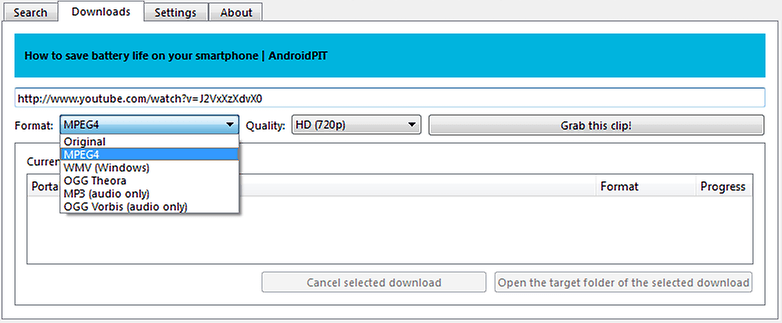
После того, как вы выбрали свое видео, установите параметры загрузки и нажмите «Возьмите этот клип!» / © NextPit / ClipGrab
Использование загрузчика видео 4K
Загрузчик видео 4K (и сопутствующее приложение 4K YouTube to MP3) – еще одна программа, которую мы опробовали, которая работает без каких-либо вредоносных ловушек. Он делает то, что написано на банке: захватывает видео с качеством до 4K и загружает во множество форматов – даже субтитры и целые плейлисты, даже все видео на определенном канале.
После его установки вы можете использовать следующие шаги для загрузки видео с YouTube или других сайтов:
- Скопируйте ссылку на видео из браузера.
- Нажмите кнопку «Вставить URL» в приложении 4K Video Downloader.
- Выберите тип качества в окне загрузки и нажмите кнопку «Скачать».
- После завершения загрузки вы можете воспроизвести загруженное видео.
VidPaw
Рекомендовано членом нашего сообщества ameliaj, VidPaw имеет аналогичные функции с вышеупомянутыми службами, но получает баллы за приятный чистый пользовательский интерфейс. VidPaw хорошо работает, и не только с YouTube, но и с более чем 1000 видеосайтов. Он предлагает возможность загружать видео в формате .mp3, если вам просто нужен звук, и обещает, что скоро появится приложение для Android.
- Изящный трюк: добавьте «лапу» в конец «youtube» в URL-адресе («www.youtubepaw.com/blablahblah»), чтобы мгновенно запустить VidPaw с этим видео.
На вашем смартфоне
Имейте в виду, что YouTube Premium так же хорошо работает на вашем смартфоне с помощью приложения YouTube, поэтому подумайте об оплате, прежде чем прибегать к следующим неофициальным методам.
YouTube Go
Это всего лишь своего рода неофициальный метод, поскольку он использует приложение прямо из Google. YouTube Go – это облегченная версия YouTube, предназначенная для развивающихся стран, где мало Wi-Fi, а мобильные данные очень ценны. Таким образом, он имеет кнопку загрузки для видео, чтобы пользователи могли захватить видео для просмотра, когда у них нет подключения к Интернету. Если вы живете в Индии, вы можете просто загрузить YouTube Go из Play Store.
Но что, если вы живете в более привилегированной стране и все еще хотите YouTube Go? Вы можете проверьте его возможности и где его взять.
Альтернативные приложения YouTube
Один из способов получить возможность загружать видео с YouTube на Android – использовать альтернативное приложение YouTube. Естественно, Google не будет высоко ценить вас за это, и вы не найдете таких приложений в Play Store. Но такие приложения, как NewPipe и OGYouTube, дают вам кнопку «скачать», а также поддерживают фоновое воспроизведение – функции, которые вам обычно нужно платить за Premium, чтобы пользоваться ими.
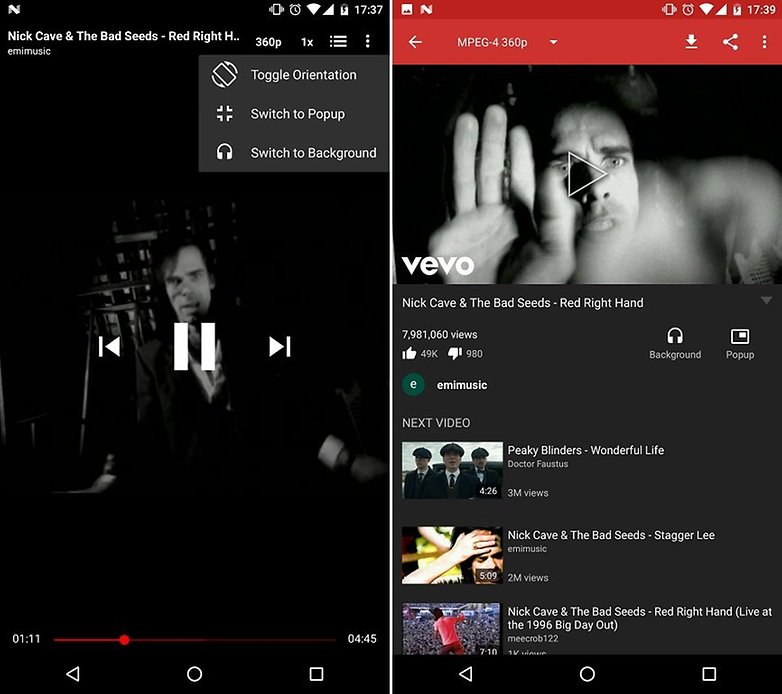
Кнопка загрузки NewPipe находится прямо там, вверху. / © NextPit
Tubemate
Некоторые читатели рекомендовали TubeMate в разделе комментариев. TubeMate работает хорошо и явно ориентирован на загрузку, при этом на просматриваемых вами видео появляется большая красная кнопка загрузки. Однако приложение не является открытым исходным кодом, показывает рекламу и запрашивает личную информацию (например, ваше местоположение и доступ к вашим звонкам), которой оно может поделиться с третьими сторонами. Даже если некоторые пользователи клянутся TubeMate, я все равно рекомендую вместо него некоммерческое приложение с открытым исходным кодом, такое как NewPipe.
Вы использовали эти методы для загрузки видео с YouTube? У вас есть другие приложения или советы, которыми вы можете поделиться?